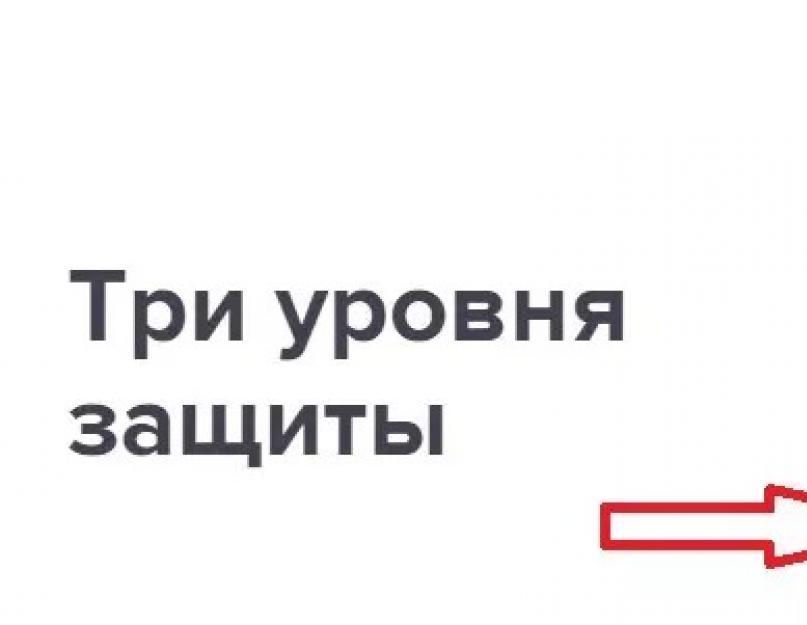Сегодня мы с вами поговорим о том, как установить Аваст бесплатно, а также рассмотрим особенности этого антивируса и, возможно, дадим кое-какие советы по его использованию.
Теперь антивирус необходим практически, как воздух.
Ведь в интернете то и дело появляются не тысячи, а десятки тысяч вирусов, которые так и норовят любыми способами проникнуть в ваш компьютер, взять его под контроль, выманить из пользователя деньги, украсть данные, заблокировать доступ к каким-то важным файлам и так далее.
Антивирусы бывают платными и бесплатными. Но даже платные иногда дают пользователю, как пробную версию.
Пробный антивирусник ничем не отличается от платного, с той лишь разницей, что дают им попользоваться либо на месяц, то есть на 30 дней, либо на 1 год.
Конечно, бесплатная лицензия на год более привлекательна для рядового пользователя, поэтому все ищут, где можно скачать без смс бесплатную версию антивируса.
Но возникает вопрос, какой именно антивирус выбрать? Ведь их так много.
Установка антивируса
Первым делом необходимо зайти на официальный сайт антивируса.
Конечно, в интернете есть множество других сайтов, на которых предлагается этот продукт как в платном, так и бесплатном виде.
Это будет:
- Безопасно
- Быстро
- Информативно (на сайте есть информация для пользователей)
- Интересно
Совет! Перейдя на официальный сайт Аваст на русском языке, сразу жмите на кнопку «Скачать бесплатно», которая находится прямо перед глазами на синем фоне. Примечательно, что последняя версия Аваст совместима с Windows 10 (об этом говорит надпись, которая находится прямо под кнопкой – смотрите скриншот).
После того как вы нажмете на кнопку, вас моментально перенесет ниже по странице сайта и вы увидите сразу три столбика, в которых будет рассказываться о трех вариантах продукта – базовом, комплексном и максимальном.
Естественно, нас интересует базовый вариант, потому как он бесплатный.

Нажав на кнопку «Скачать бесплатно», вы попадете на сайт с установщиком, который очень просто объяснит, что нужно дальше делать.
В целом делать ничего и не придется, ведь загрузка основного файла начнется автоматически.
Но даже если этого не произойдет (быть может, у вас браузер, который не поддерживает автоматические загрузки), можно будет нажать на ссылку «Нажмите здесь».
Чуть ниже будет написано, что для установки бесплатного антивируса нужно выполнить три простых шага. Вот они:

Дважды нажали на файл, подтвердили установку и проследовали простейшим инструкциям на экране.
Никаких проблем с установкой возникнуть не может даже теоретически, потому как разработчики хорошо поработали над комфортом простых пользователей.
Правда, есть одно но. У вас не должно быть установлено другого антивируса, иначе они могут начать конфликтовать.
Бывает даже так, что один антивирус считает другой антивирус вирусной программой, заражающей компьютер.
Что поделать – конкуренцию между компаниями никто не отменял.
Преимущества установки Аваст
Скачав Аваст без регистрации для Виндовс, вы можете быть уверены, что защита вашего компьютера находится на высочайшем уровне.
Теперь ни один киберпреступник, за исключением особых профессионалов, не сможет покуситься на ваш персональный компьютер или ноутбук.
Программа, специально разработанная для Виндовс 7 и Виндовс 8, а также поддерживающая Виндовс 10, справится с любой угрозой, будь то «ддос атака», автоматическая загрузка опасной программы через браузер или попытка взломать пароль к архивам или другим, важным для вас местам.

Совет! В интернете доступны различные версии антивируса Аваст. Вы можете скачать Аваст 7, Аваст 8 и так далее. Однако, это уже устаревшие версии, которые хоть и будут защищать компьютер от большинства вирусов, но уже не на сто процентов. Поэтому мы советуем качать только актуальную версию. На данный момент - это версия 2016 года, которая предлагает наиболее современную и эффективную защиту.
Бесплатная версия имеет такие возможности:
- Защита от шпионажа (защита от шпионских программ)
- Основной антивирус (базовый набор кодов, которые защищают компьютер)
- Потоковое обновление (базы вашего антивируса никогда не устареют, потому как будут обновляться через интернет с завидной регулярностью)
- Защита от ПО, которое может нанести вред компьютеру, а также от фишинга
- Обеспечение безопасности домашней сети
- Защита паролей от взлома

Достойная защита вашего компьютера
Avast Free Antivirus представляет собой комплекс инструментов, которые обеспечивают полноценную защиту компьютера и ваших личных данных. Главным преимуществом этого антивируса является то, что он распространяется совершенно бесплатно. Последняя версия позволяет устранить возможность взлома домашней сети и всех подключенных устройств через интернет.
Основные функции Avast Free Antivirus
Разработчики компании постоянно улучшают производительность и эффективность антивирусной программы, чтобы обеспечить пользователя полноценной защитой от любой угрозы. Для этого в набор инструментов Avast Free Antivirus были включены самые необходимые и полезные функции.
Сюда относится:
- Защита от вредоносных программ и вирусов. Антивирус способен распознавать и удалять даже новые угрозы. Это обеспечивается постоянным сканированием файлов, контролем за действиями программ и регулярным обновлением. Загрузка новых локальных баз происходит 2-3 раза в час. Но это практически не влияет на количество используемого трафика, так как обновления сопоставимы по размеру с текстовым документом;
- Интеллектуальное сканирование. Эта функция позволяет запускать проверку компьютера на наличие всех типов угроз и устаревшего программного обеспечения. Также SmartScan выявляет проблемы производительности системы и предлагает рекомендации по их устранению;
- Защита браузера позволяет сканировать все сайты интернета для выявления вирусного ПО и онлайн-угроз. Вы можете занести в качестве исключения любой доверенный ресурс для ускорения его открытия без предварительного сканирования;
- Полная очистка интернет-браузера. Здесь есть возможность запустить автоматическое удаление всех временных файлов, поисковых запросов и другие данные. Вся эта информация полезна рекламщикам, которые следят за вашими действиями и создают рассылку.
Компания Avast работает на рынке информационных технологий уже больше 25 лет, поэтому в качестве и эффективности работы антивируса сомневаться не приходиться. Чтобы обеспечить свой компьютер надежной защитой, нужно лишь скачать бесплатно Avast Free Antivirus. Для полноценной работы не требуется вводить код активации или покупать key-файл. Все функции предоставляются абсолютно бесплатно.
Системные требования программы
Чтобы Avast Free Antivirus обеспечивал высокую производительность системы и работал без сбоев, ваш компьютер должен иметь следующие характеристики:
- Операционная система – Windows Vista, Xp, 7, 8 и Windows 10;
- Тип процессора – Pentium 3 и выше;
- Оперативная память – от 128 Мб;
- Свободное место на диске – 1 Гб.
В этом уроке мы разберем с Вами установку бесплатной версии антивируса Avast. Полное название Avast Free Antivirus. Есть и две другие версии это Pro и Internet Security, стоят они не дорого, но для начала можно попользоваться и бесплатными возможностями, а потом уже сделать свой выбор.
Чаще всего для домашнего компьютера такой защиты вполне хватит. Если быть честным, то внимательность и бдительность может победить большую часть вирусов. Со временем, как вы становитесь все «мудрее» в компьютерной сфере, вам начинают все реже и реже попадаться вирусы, сам по себе это заметил.
Бывает, после переустановки системы забываю установить антивирус и могу спокойно лазить в интернете и совершать остальные работы за компьютером. Вирусов как будто бы и нет! Это конечно не вечно, и это не значит, что и вовсе не нужно устанавливать антивирус, нет в наше время на всякий случай он нужен.
Поэтому предлагаю сегодня установить AVAST , совершенно бесплатно и быстро.
Скачать последнюю версию Аваст можно с официального сайта. Я буду показывать установку Аваста, на примере версии, которая у меня есть сейчас, то есть 8.
Приступаем к установке.
Запускаем скачанный файл двойным кликом левой клавишей мыши.

Выбираем режим «Пользовательская установка » и жмем кнопку «Далее ».

Здесь нас спрашивают, какую программу мы хотим установить, бесплатную Avast Free Antivirus? Или может, желаем воспользоваться платной, и попользоваться 20 дней без оплаты? Нас интересует первый вариант, поэтому здесь нажимаем синюю кнопку «Установить Avast Free Antivirus ».

На следующем шаге можно выбрать папку для установки программы, либо оставив по умолчанию нажать просто «Далее ».

В следующем окне есть возможность убрать какие-то компоненты из установки или добавить, например английский или белорусский язык. Я оставляю в положение «Стандартная » и жму «Далее ».

Подтверждаем установку выбранных компонентов программы, нажав «Далее ».

Принимаем условия лицензионного соглашения.

Установка Аваста началась, можно наблюдать за процессом.

Когда установка будет завершена, нам нужно будет ввести свой адрес электронной почты, чтобы бесплатно зарегистрировать себе эту версию.

Установка завершена! Жмем «Готово ».

Через пару минут в Области уведомлений, вы можете увидеть окошко, которое говорит о том, что базы антивируса обновлены. Все супер, программа установлена и обновляется.

На рабочем столе появился ярлык для запуска.

Хотя он нам не особо нужен, ведь антивирус работает постоянно и запускается вместе с операционной системой. Значок программы мы можем видеть в Области уведомлений, там, где часы.

Запустить Аваст можно кликнув по значку, вот так он выглядит сразу после установки.

Кстати, вам на почту еще придет письмо, где вы должны нажать по ссылке для подтверждения своего адреса и регистрации своей копии бесплатной версии Аваст.

Откроется окно браузера, где вам нужно будет придумать пароль для своего аккаунта, если вы в будущем надумаете переходить на платную версию, то этот пароль вы будите использовать для входа в свой аккаунт.

На этом урок по установке антивируса Avast завершен!
К сожалению, большинство надежных антивирусных программ являются платными. Приятным исключением в этом плане считается антивирус Аваст, бесплатная версия которого Avast Free Antivirus, не намного по функционалу отстает от платных вариантов данного приложения, а по надежности, вообще, ничем не уступает. Этим мощнейшим антивирусным инструментом можно пользоваться абсолютно бесплатно, а начиная с последней версии даже без регистрации. Давайте выясним, как установить антивирусную программу Avast Free Antivirus.
Для установки антивируса Аваст, прежде всего, нужно скачать инсталляционный файл с официального сайта программы, ссылка на который представлена после первого абзаца данного обзора.
После того, как установочный файл загружен на жесткий диск компьютера, запускаем его. Инсталляционный файл Аваст, который предоставляется компанией на данный момент, не является архивом, содержащим в себе файлы программы, он просто запускает их закачку из интернета онлайн.

После того, как все данные загружены, нам предлагается запустить процесс инсталляции. Мы это можем сделать сразу. Но также, при желании, можно перейти в настройки, и оставить для установки только те компоненты, которые мы считаем нужными.

С наименований служб, которые мы не хотим устанавливать, снимаем галочки. Но, если вы не очень хорошо разбираетесь в принципах работы антивирусов, то, лучше всего, оставить все настройки по умолчанию, и переходить непосредственно к процессу инсталляции, нажав на кнопку «Установить».

Но, даже после этого, установка ещё не начнется, так как нам будет предложено ознакомиться с пользовательским соглашением о конфиденциальности. Если мы согласны на представленные условия использования программы, то жмем на кнопку «Продолжить».

После этого, наконец, запускается процесс инсталляции программы, который длится несколько минут. Его прогресс можно наблюдать с помощью индикатора, расположенного во всплывающем из трея окне.

Действия после установки
После завершения процесса инсталляции, откроется окно с сообщением о том, что антивирус Аваст успешно установлен. Для того, чтобы иметь возможность войти в стартовое окно программы нам осталось сделать всего несколько действий. Жмем на кнопку «Продолжить».

После этого, перед нами открывается окно, в котором предлагается скачать аналогичный антивирус для мобильного устройства. Предположим, что мобильного устройства у нас нет, поэтому пропускаем данный шаг.

В следующем открывшемся окне, антивирус предлагает опробовать свой браузер SafeZone. Но это действие не является нашей целью, поэтому мы отказываемся и от данного предложения.

В конце концов, открывается страница, на которой сообщается, что компьютер защищен. Также предлагается запустить интеллектуальное сканирование системы. Вот этот шаг при первом запуске антивируса пропускать не рекомендуется. Поэтому, нужно запустить этот вид сканирования на вирусы, уязвимости и другие недостатки системы.

Регистрация антивируса
Ранее антивирус Avast Free Antivirus предоставлялся на 1 месяц без всяких условий. По истечении месяца, для возможности дальнейшего бесплатного использования программы, требовалось пройти короткую процедуру регистрации прямо через интерфейс антивируса. Нужно было вписать имя пользователя и электронную почту. Таким образом, человек получал право использовать бесплатно антивирус 1 год. Данную процедуру регистрации нужно было повторять ежегодно.
Но, с 2016 года Аваст пересмотрел свои позиции по этому вопросу. В последней версии программы регистрация пользователей не требуется, и Avast Free Antivirus можно использовать бессрочно без каких-либо дополнительных действий.
Как видим, установка бесплатного антивируса Avast Free Antivirus довольно проста и интуитивно понятна. Разработчики, желая сделать использование данной программы ещё более удобным для пользователей, отказались даже от процесса ежегодной обязательной регистрации, как это было ранее.
И не дождавшись обещанного вами продолжения Как , решил самостоятельно инсталлировать себе на домашний компьютер эту антивирусную программу, но столкнулся с некоторыми неясностями. Установщик скачал на официальном сайте www.avast.com/ru, затем установил себе на домашний компьютер данную программу, а её оказывается ещё нужно регистрировать. С этим справился, теперь в настройках разобраться не могу. Конкретно меня интересует функция Sandbox или песочница, про неё сейчас многие говорят, это своеобразная виртуальная среда, в которой можно запустить любую подозрительную программу, не боясь в случае чего заразить всю систему. Так вот, в настройках она есть, а вот работает или нет не пойму. И ещё не могу найти такую полезную функцию, как Сканирование при загрузке, говорят это очень хорошее средство от баннеров вымогателей и если она включена, Аваст производит проверку загрузочных файлов до загрузки самой Windows. Буду благодарен за любую помощь. Максим.
Как установить бесплатный антивирус Аваст
Данная статья, написана как продолжение статьи Какой антивирус самый лучший, где мы разобрали вопрос по какому принципу строят свою защиту практически все антивирусные продукты, как платные так и бесплатные. Чем они отличаются между собой, а так же многое другое, например как лучше всего построить защиту своего домашнего компьютера от вирусов и какие кроме антивируса, для этого использовать программы. Здесь же мы с вами рассмотрим вопрос, как скачать и установить бесплатный антивирус Аваст . Мы с вами разберём основные настройки программы, её обслуживания, сканирования на вирусы и так далее.
Примечание: Друзья, если вы по каким-либо причинам захотите удалить антивирусную программу Аваст, воспользуйтесь . Хороший обзор платных и бесплатных антивирусов ждёт вас в нашей статье " "
В основном защита нашей антивирусной программы Аваст, построена на очень мощной Резидентной защите. Происходит это с помощью своеобразных средств экранов. Другими словами модули программы, постоянно присутствуют в оперативной памяти и отслеживают всё, что происходит на компьютере.
Например Экран файловой системы, является основным средством защиты и следит за всеми операциями происходящими с вашими файлами. Сетевой экран-контролирует сетевую активность и останавливает вирусы, пытающиеся пройти через интернет. Почтовый экран - следит за электронной почтой и естественно проверяет все письма, приходящие вам на компьютер. Ещё программа Аваст, имеет довольно продвинутый Эвристический анализ, эффективный против руткитов.
Вот вам и бесплатный антивирус!
Прежде чем установить AVAST! Free antivirus , вы должны знать, что использовать его можно только дома. Скачать антивирус можно на сайте www.avast.com/ru . Если у вас возникнут проблемы со скачиванием антивируса Аваст, скачайте его на странице официального дистрибьютера "Авсофт", по адресу:
www.avsoft.ru/avast/Free_Avast_home_edition_download.htm
Ну а мы будем скачивать наш антивирус на официальном сайте
www.avast.com/ru-ru/free-antivirus-download . Выберите Free Antivirus
и нажмите скачать,

в появившемся окне Welcome Avast Free Antivirus users, нажмите на кнопку Download Now.


Скачали, запускаем инсталлятор программы. С седьмой версии присутствует выбор между обычной установкой и установкой в качестве второго антивируса. Если у вас первым антивирусом установлен Касперский, возможен конфликт.

Можете выбрать экспресс-установку.

Если вам нужен браузер Google Chrome, поставьте галочку. Установка происходит в течении одной-двух минут.
Установка завершена. Жмём готово.


Многие попав в главное окно программы, удивляются тому, что антивирус AVAST нужно зарегистрировать, но это на самом деле так. Регистрация очень простая. Нажимаем зарегистрироваться.



Выбираем Базовая защита AVAST! Free antivirus.

Заполняем очень простую форму. Жмём регистрация на бесплатную лицензию.

Наша версия антивируса зарегистрирована, на почтовый ящик придёт подобное письмо.

Тут же нам предлагают временно на 20 дней перейти на версию Internet Security, по истечении данного срока, при желании можно вернуться на бесплатную Free или купить версию Internet Security. Что бы вам было с чем сравнивать, попользуйтесь сначала версией AVAST! Free antivirus, на платную версию можно перейти в любой момент. Нажмите в правом верхнем углу на крестик и закройте данное окно.

Через 365 дней вам нужно будет заново пройти регистрацию и всё. Как видите, скачать и установить бесплатный антивирус Аваст, в принципе не трудно, не сложно его и зарегистрировать.

Можно сказать всё очень удобно и понятно, во всём управлении разберётся даже начинающий. Теперь друзья внимание, по умолчанию программа настроена очень хорошо, но есть некоторые настройки достойные вашего внимания. Обновляется Аваст автоматически, обычно сразу после включения компьютера и запуска операционной системы.


При желании вы можете проверить есть ли обновления на официальном сайте в любой момент. Выберите Обслуживание Обновить программу. Так же можете обновить модуль сканирования и обнаружения вирусов.

Сканировать ваш компьютер на вирусы можно несколькими способами. Нажмите на кнопку Сканировать компьютер
. И выберите нужный вам вариант, например
Экспресс сканирование
- будут просканированы объекты автозапуска и все области раздела с операционной системой, где обычно гнездятся вирусы.
Полное сканирование компьютера
(без комментариев)
Сканирование съёмных носителей
- сканируются ваши флешки, винчестеры USB и так далее
Выберите папку для сканирования
, вы самостоятельно выбираете папку для сканирования на предмет присутствия вирусов.

А можете щёлкнуть на любой папке правой кнопкой мыши и в выпадающем меню выбрать Сканировать и данная папка будет проверена на вирусы.

Сканирование при загрузке ОС. Если вам например предстоит долгий серфинг в интернете, вы можете заранее включить проверку загрузочных файлов и при следующей загрузке системы. Аваст проверит все файлы относящиеся к нормальной загрузке системы в обход самой Windows, лично я подобной функции, нигде кроме Аваста не замечал. Очень хорошее средство, помогающее от баннеров вымогателей, правда не в 100% случаев.

Окно антивируса Аваст, перед основной загрузкой Windows.

Автоматическая песочница («AutoSandbox »). Запускает подозрительные приложения в виртуальной среде, естественно отделённой от нормальной системы. В нашей с вами бесплатной версии AVAST! Free antivirus, запустятся только те приложения, которые Аваст сочтёт подозрительными сам, если программа окажется вредоносной, окно программы просто закроется. В платных версиях AVAST! Pro Antivirus и AVAST! Internet Security, вы сможете сами запускать любое приложение в данной среде, по своему желанию.


Блокировка определённых веб-сайтов по их адресу. Вы можете использовать эту функцию, как средство родительского контроля.

Всё остальное доступно в окне Экраны в реальном времени и окне Настройки . Можно сказать, что среднего пользователя настройки по умолчанию должны устроить, если что непонятно пишите.